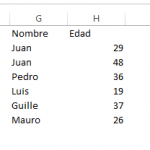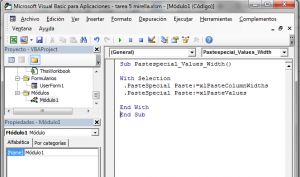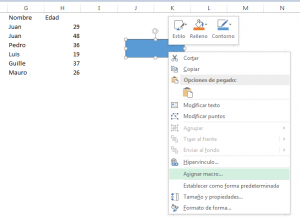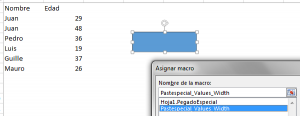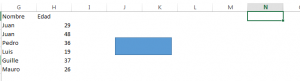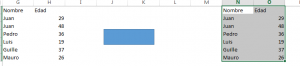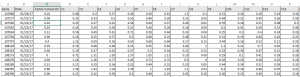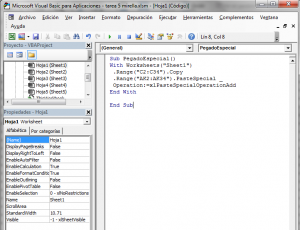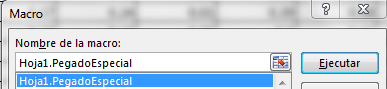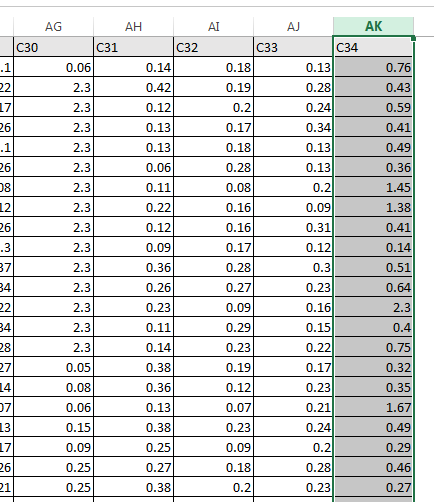El Range.PasteSpecial nos ayuda a poder pegar un rango de datos que requerimos, desde una hoja o libro en específico para luego pegarlo con alguna función adicional. La función Range.PasteSpecial nos ayuda de gran manera ahorrando tiempo en realizar funciones repetitivas u optimizando el trabajo cuando tenemos datas de gran tamaño, previniendo así poder equivocarnos al realizar algún cálculo manualmente.
Para una mejor compresión a continuación se presentan los siguientes ejemplos:
Ejemplo 1. Seleccionar y Copiar un rango y pegarlo desde un botón
De un rango de datos podemos seleccionar los datos que necesitamos:
En el programador se puede emplear el siguiente código:
(Para mayor visualización de la imagen, hacer click en la misma)
Luego, para hacerlo práctico, insertamos una recuadro y le asignamos la macro creada.
(Para mayor visualización de la imagen, hacer click en la misma)
Damos doble clic en la primera macro que aparece para asignarla al recuadro:
(Para mayor visualización de la imagen, hacer click en la misma)
Seleccionamos y copiamos el rango requerido, luego se sitúa en la celda que se desea pegar y se da clic en el botón azul para que se aplique la macro.
(Para mayor visualización de la imagen, hacer click en la misma)
Quedando de la siguiente manera:
(Para mayor visualización de la imagen, hacer click en la misma)
Ejemplo 2: Sumar dos rangos de celdas (Rango A y Rango B) y colocar el resultado en el Rango B.
Se tiene una hoja de excel con la data:
(Para mayor visualización de la imagen, hacer click en la misma)
Se coloca la siguiente codificación, donde el rango de Censor2 a Censor34 es el factor de corrección que se va a sumar al rango Censor34 (AK2 : AK34) y el resultado se va a colocar en el Censor 34.
(Para mayor visualización de la imagen, hacer click en la misma)
Después, se procede a ejecutar la macro:
Se realiza la suma en el rango establecido.
La macro se encuentra en el siguiente Link: Range.PasteSpecial en VBA
Por: Mirella Aucapiña